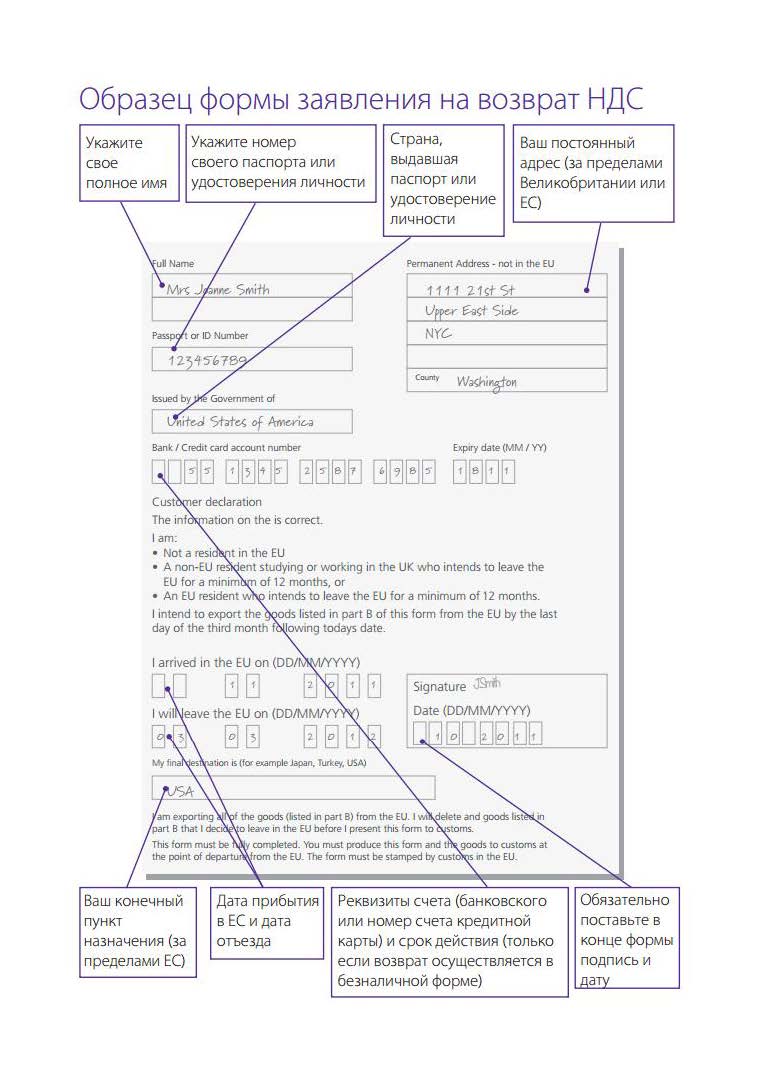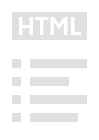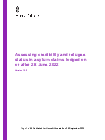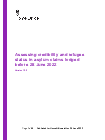Загрузка доказательств как часть вашего заявления на получение визы
Как самостоятельно загрузить доказательства при подаче заявления на въезд или пребывание в Великобритании.
Когда вы подаете заявление на въезд или пребывание в Великобритании, вас обычно просят предоставить доказательства, такие как документы или фотографии. То, как вы предоставите эти доказательства, зависит от того, как вы подаете заявление.
Кто может воспользоваться услугой самостоятельной загрузки
Если вы используете приложение UK Immigration: ID Check для сканирования документа, удостоверяющего личность, вы будете использовать службу самостоятельной загрузки при подаче заявления.
Вы не можете воспользоваться этой услугой, если у вас есть отпечатки пальцев и фотография, сделанная в визовом центре (VAC) или в пункте обслуживания британской визовой и гражданской службы (UKVCAS).
Что загружать
Вы можете проверить, какие документы вам понадобятся, прежде чем подавать заявку. Эта информация обычно находится в визовом справочнике визы, на которую вы подаете заявление. В форме заявки также есть контрольный список документов.
Вам будет предложено загрузить конкретные доказательства на основе ответов, которые вы предоставили ранее в своей заявке. Например, копия паспорта или свидетельства о рождении.
Возможно, вам придется загрузить одни и те же доказательства более одного раза.
Подготовьте документы
Вы можете либо отсканировать документ, либо сфотографировать его. На скане или фото должен быть виден весь документ.
Сфотографируйте документ
Вы можете сделать снимок с помощью камеры смартфона или цифровой камеры.
При съемке убедитесь, что:
- область, в которой вы находитесь, хорошо освещена
- документ находится в фокусе на экране вашей камеры
- вспышка на вашем фотоаппарате выключена, если вы фотографируете светоотражающий документ — например, заламинированную страницу паспорта
Вы должны сохранить фотографию как файл одного из следующих типов:
- PNG
- JPG
- JPEG
Большинство смартфонов и цифровых камер автоматически сохраняют фотографии как один из этих типов файлов.
Дайте вашему фотофайлу описательное имя. Например, «выписка из банка за 2019 год».
Если вы сделали фотографию с помощью своего смартфона и заполняете форму заявки на том же телефоне, вы должны иметь возможность загрузить свою фотографию прямо со своего телефона в форму заявки.
Если вы сделали фотографию с помощью своего смартфона, но используете другое устройство для заполнения заявки, вам необходимо перенести свою фотографию на устройство, на котором вы подаете заявку. Например, если вы подаете заявку на ноутбуке, вам нужно отправить фотографию с телефона на ноутбук. Обычно это можно сделать следующим образом:
- отправить фото себе по электронной почте и открыть на другом устройстве
- с помощью кабеля для подключения телефона к другому устройству
- отправка изображения по Bluetooth
Если вы сделали снимок с помощью цифровой камеры, вам необходимо перенести фотографию с камеры на устройство, на которое вы подаете заявку. Обычно это можно сделать следующим образом:
- извлечение карты памяти (иногда называемой SD-картой) из камеры и вставка ее в настольный компьютер или ноутбук.
- с помощью кабеля для подключения камеры к другому устройству
Отсканируйте документ
Следуйте инструкциям производителя сканера для сканирования документа.
При создании скана убедитесь, что:
- документ ровно прилегает к поверхности сканера
- ничто не закрывает информацию о документе
Вы должны сохранить скан как один из следующих типов файлов:
- PNG
- JPG
- JPEG
Большинство сканеров автоматически сохраняют отсканированные изображения как файлы одного из этих типов.
Дайте вашему файлу описательное имя. Например, «выписка из банка за 2019 год».
Если ваш сканер подключен к устройству, на котором вы заполняете форму заявки, вы сможете загрузить свой файл непосредственно с вашего устройства в форму заявки.
Если вы подаете заявку на устройстве, отличном от того, к которому подключен ваш сканер, вам необходимо перенести файл на устройство, на которое вы подаете заявку.
Загрузите ваши документы
Вам необходимо загрузить свои документы, как только вы дойдете до раздела доказательств в форме заявки. Нажмите «выбрать файл» в форме заявки и выберите нужный файл.
Если ваша загрузка прошла успешно, вы увидите это под заголовком «Файлы добавлены» в форме заявки. Затем вы можете добавить больше файлов, если вам нужно. Повторите эти шаги для каждого типа доказательств, которые вас просят загрузить.
Проверьте свои доказательства и внесите необходимые изменения, прежде чем отправлять их. Вы не можете загружать какие-либо другие доказательства после отправки.
Если вам нужна дополнительная помощь
Вы можете получить помощь через Assisted Digital, если вы не можете загрузить свои документы, если вы:
- не чувствуете себя уверенно, используя компьютер или мобильное устройство
- нет доступа в интернет
- у вас нет доступа к такому устройству, как ноутбук или смартфон
Чтобы воспользоваться этой услугой, вы должны находиться в Великобритании.
Свяжитесь с Assisted Digital для получения дополнительной консультации.